IDEA使用教程
一名Java开发工程师,所以以下内容均以Java为主。相信有不少人和我一样是从Eclipse转粉IntelliJ IDEA,在学习IntelliJ IDEA前请尽量忘记Eclipse有关知识。
1.IDEA开发工具下载
先去idea的官方网站:https://www.jetbrains.com/idea 下载idea的安装包文件(点击DOWNLOAD进入到下载页面)。
选择对应的操作系统版本,下载idea开发工具。可以选择.exe和.zip对应的版本进行下载。
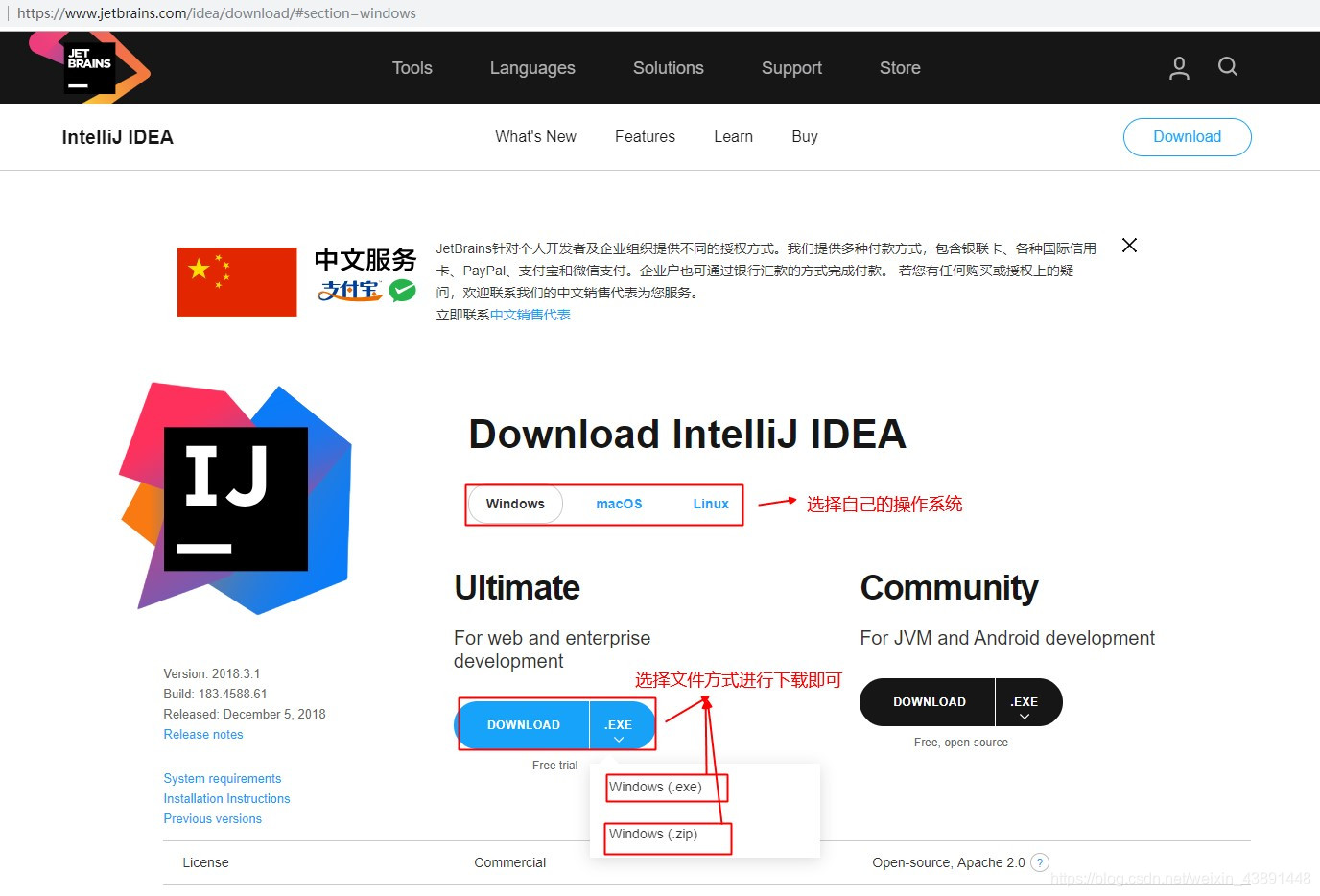
2.IDEA开发工具的安装
双击运行ideaIU-2017.3.exe安装文件,进行idea开发工具的安装。按下面步骤进行安装。
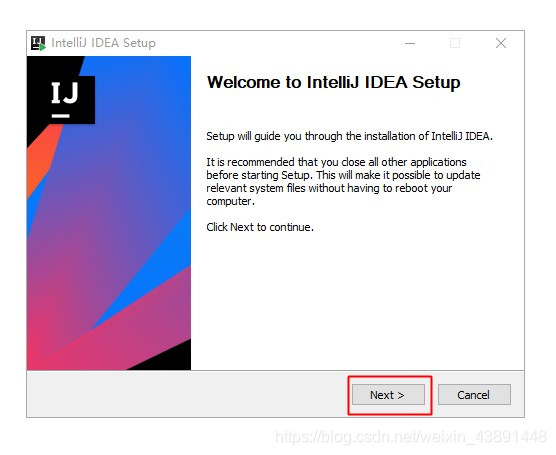
点击next,选择idea开发工具安装的目录
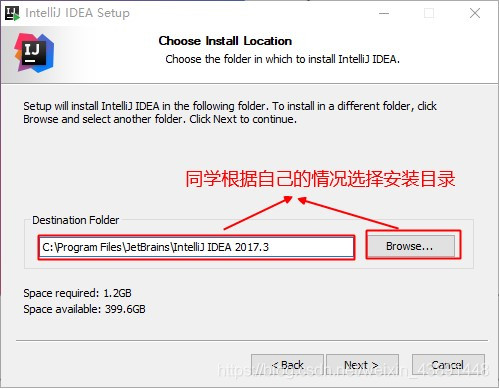
点击next,进行操作系统版本选择。
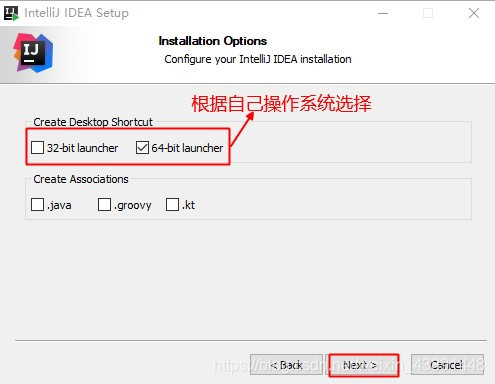
点击next,进入到安装页面。
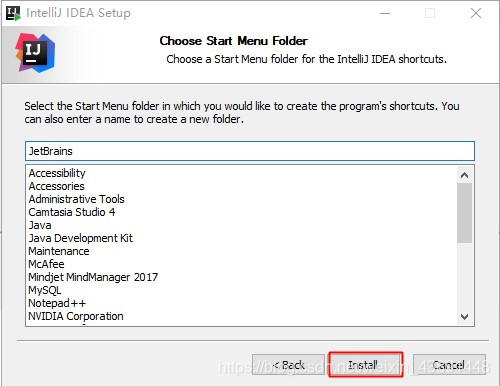
点击Install按钮,进行安装(安装需要时间,请大家耐心等待)。
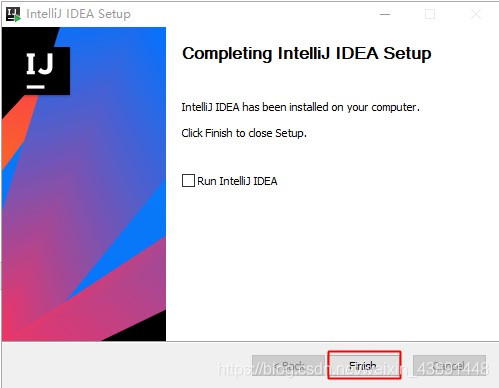
点击Finish,完成idea开发工具的安装。安装成功后,桌面上会生成idea开发工具的快捷方式。
3.关闭IDEA自动更新(重点)
需要大家关闭idea的自动更新,如果不关闭而自动更新了idea,那么破解将会失效,需要卸载掉idea,然后重新安装,重新破解,非常的麻烦。
在idea的启动页面上(如下图所示),选择Configure,选择Settings进行配置。
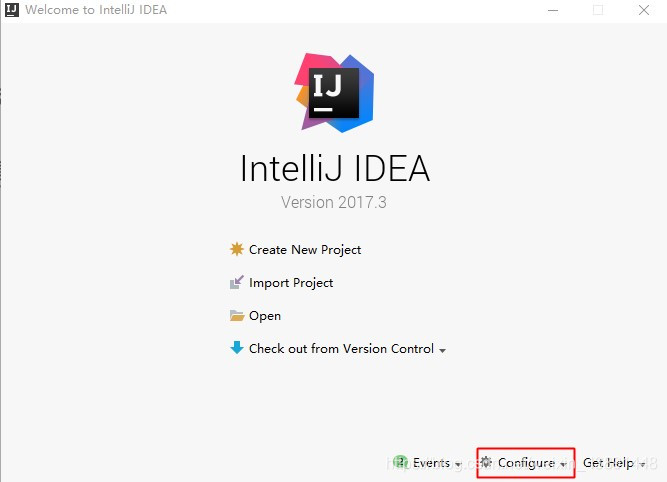
在Appearance & Behavior->System Settings->Updates下取消Automatically check updates for勾选 。
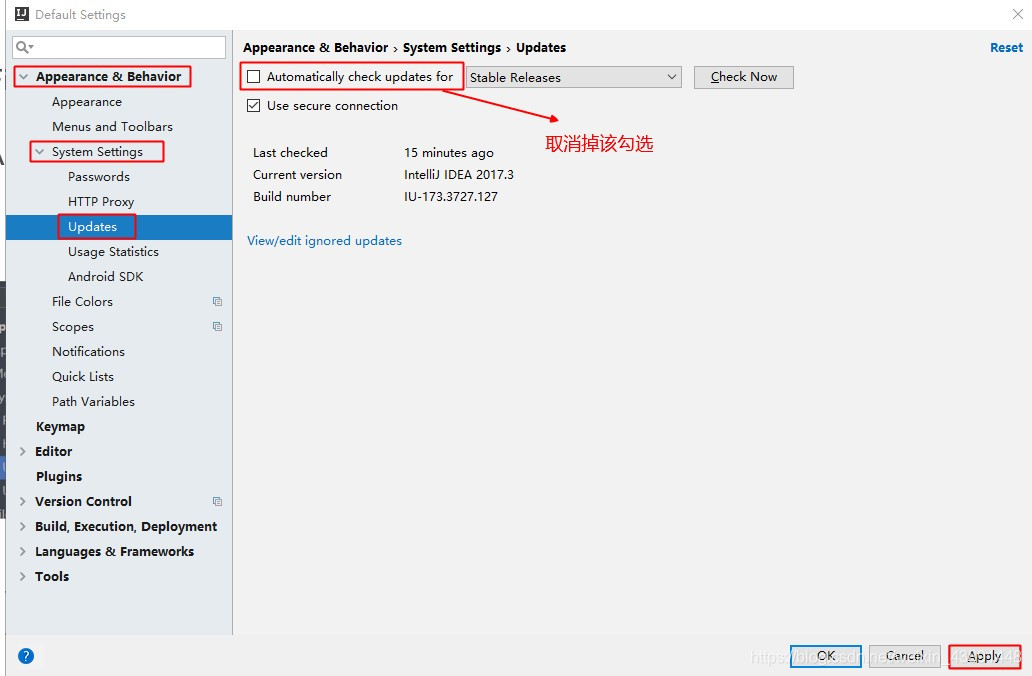
4.IDEA配置JDK环境
使用idea开发代码,需要配置jdk的开发环境,请参考下面的配置。
在idea开始界面,选择Configure下的Project Defaults下的Project Structure进行配置,如下图所示。
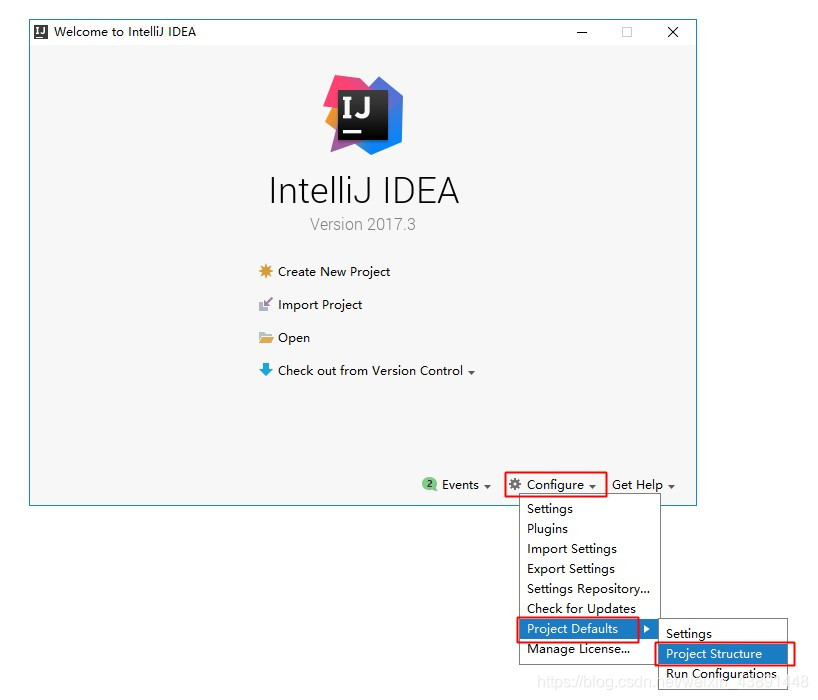
点击New按钮,选择本地的jdk。如图所示。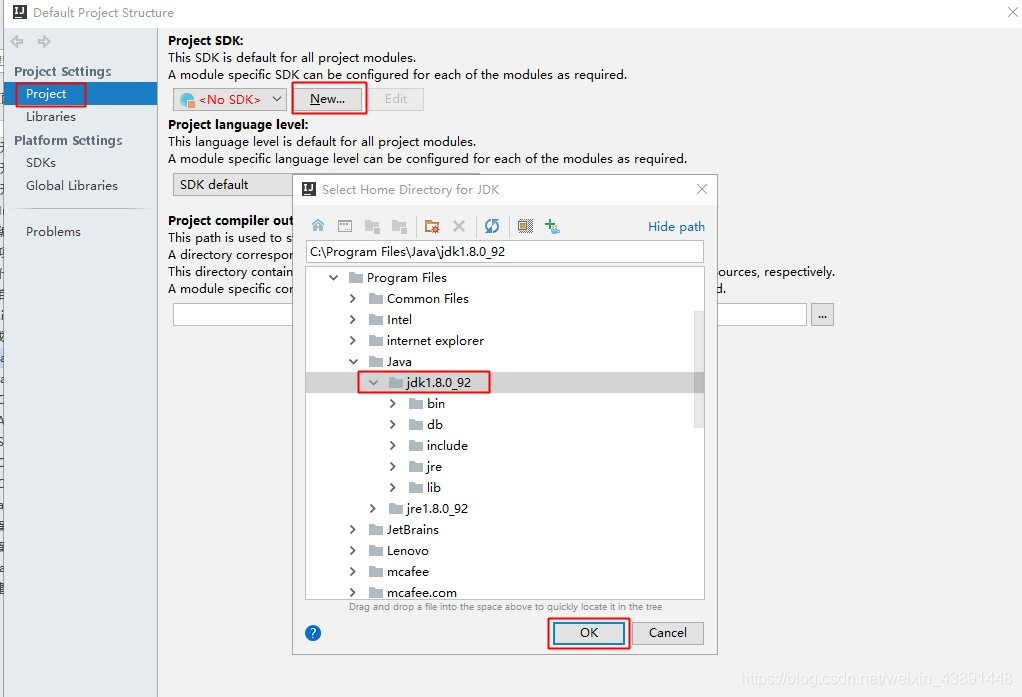
选择jdk,到此jdk就配置完成。
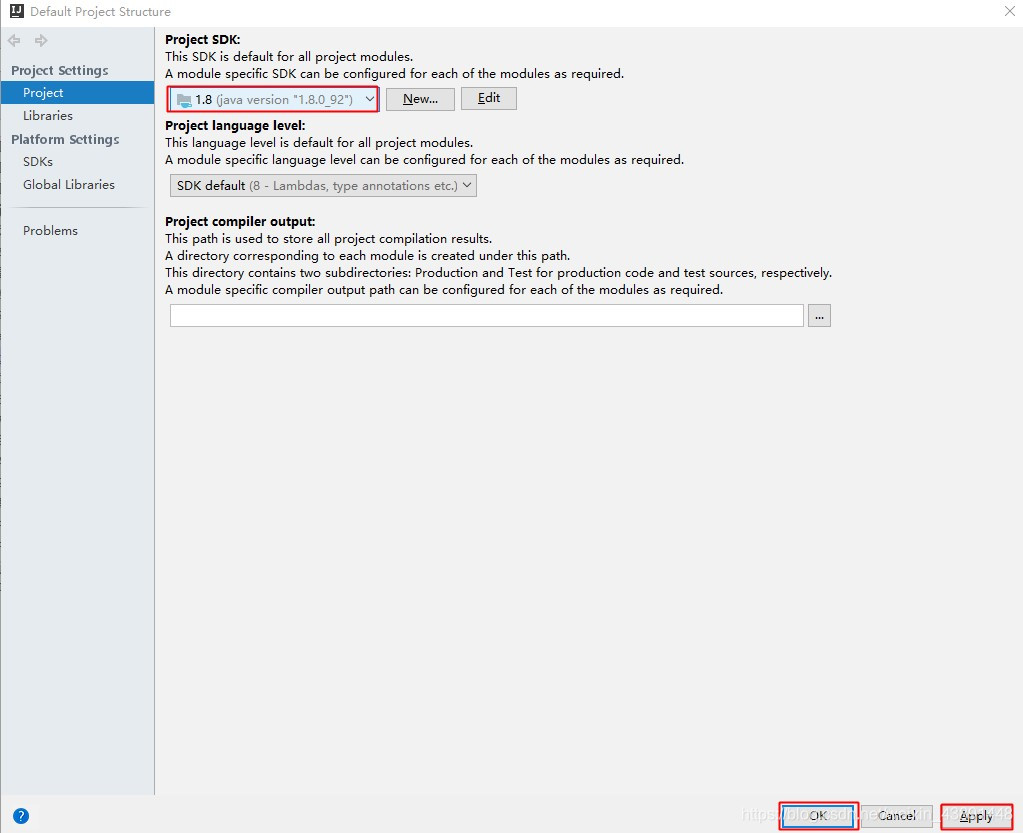
5.隐藏.idea文件夹和.iml等文件
IntelliJ IDEA项目会自动生成一个.idea文件夹和.iml文讲,看着实在是碍眼,所以对以上文件进行隐藏处理
在Editor->File Types下的”Ignore files and folders”一栏添加 .idea;.iml;等配置如下图所示

6.IDEA创建Java工程
在idea启动页面中,点击Create New Project,选择要创建项目的类型,编写项目的名称,选择项目保存的路径,如下图所示。




关闭欢迎页面。

创建包结构,创建类,编写main主函数,在控制台输出内容。

编写类

编写main主函数,在控制台输出内容。

7.修改编写代码的字体和大小
编写代码的时候,字体类型和大小如果不适合,想设置字体类型和大小,参考如下设置。
选择EditorFont选择,进行字体和大小的设置。

8.修改项目文件等编码
项目文件编码的设置,基本上都采用UTF-8编码,参考下面的设置。
选择EditorFileEncodings进行设置编码。按下面的图片进行编码的设置。

9.设置代码提示忽略大小写
Idea的代码提示是非常强大的,方法或者属性存在大小写,咱们希望不管是大写还是小写都有提示,可以参考如下设置。
选择Editor->General->Code Completion下设置Case sensitive completion为none

10.设置自动导包
假如把一些类拷贝到咱们工程中,也想默认导入包,请参考如下设置。
选择Editor->General->AutoImport,按下面图片进行设置。

11.生成serialVersionUID
默认情况下Intellij IDEA关闭了继承了Java.io.Serializable的类生成serialVersionUID的警告,如果需要提示生成serialVersionUID,那么需要做以下设置:在Editor->Inspections下勾选中Java->Serialization issues->Serializable class without ‘serialVersionUID’,将光标放到类名上按Atl+Enter键就会提示生成serialVersionUID了

12.IDEA快捷键
IntelliJ IDEA提供了丰富的快捷键组合来加快开发效率,但是快捷键太多琳琅满目也会给人无从下手的感觉。下面是我个人整理的在开发过程中必备的快捷键
- Ctrl相关
| 快捷键 | 介绍 |
|---|---|
| Ctrl + B | 进入光标所在的方法/变量的接口或是定义处,等效于Ctrl + 左键单击 |
| Ctrl + D | 复制光标所在行或复制选择内容,并把复制内容插入光标位置下面 |
| Ctrl + F | 在当前文件进行文本查找 |
| Ctrl + H | 查看类的继承结构 |
| Ctrl + N | 通过类名定位文件 |
| Ctrl + O | 快速重写父类方法 |
| Ctrl + X | 剪切所选中行 |
| Ctrl + Y | 删除光标所在行或删除选中的行 |
| Ctrl + W | 递进式选择代码块 |
| Ctrl + Z | 撤销 |
| Ctrl + 1,2,3…9 | 定位到对应数值的书签位置 结合Ctrl + Shift + 1,2,3…9使用 |
| Ctrl + F1 | 在光标所在的错误代码出显示错误信息 |
| Ctrl + F12 | 弹出当前文件结构层,可以在弹出的层上直接输入进行筛选 |
| Ctrl + Space | 基础代码补全默认在Windows系统上被输入法占用,需要进行修改,建议修改为Ctrl + 分号 |
| Ctrl + / | 注释光标所在行代码,会根据当前不同文件类型使用不同的注释符号 |
| Ctrl+Shift+/ | 多行注释,如果按第二次就是反注释 |
- Alt相关
| 快捷键 | 介绍 |
|---|---|
| Alt + Enter | 根据光标所在问题,提供快速修复选择,用的最多的是生成变量 |
- shift相关
| 快捷键 | 介绍 |
|---|---|
| Shift + F3 | 在查找模式下,定位到上一个匹配处 |
- Ctrl+Alt相关
| 快捷键 | 介绍 |
|---|---|
| Ctrl + Alt + B | 在某个调用的方法名上使用会跳到具体的实现处 |
| Ctrl + Alt + L | 格式化代码 可以对当前文件和整个包目录使用 |
| Ctrl + Alt + O | 优化导入的类和包 可以对当前文件和整个包目录使用,可以去掉导入的多余的包,如果配置自动导包,自快捷键无用 |
| Ctrl + Alt + T | 对选中的代码弹出环绕选项弹出层 |
| Ctrl + Alt + V | 快速引进变量,Alt+Enter即可完成,可替代 |
| Ctrl + Alt + 左方向键 | 退回到上一个操作的地方,查看源码的时候很方便 |
| Ctrl + Alt + 右方向键 | 前进到上一个操作的地方,查看源码的时候很方便 |
- Ctrl+Shift相关
| 快捷键 | 介绍 |
|---|---|
| Ctrl + Shift + R | 根据输入内容替换对应内容,范围为整个项目或指定目录内文件 |
| Ctrl + Shift + U | 对选中的代码进行大/小写轮流转换 |
| Ctrl + Shift + W | 递进式取消选择代码块 |
| Ctrl + Shift + Z | 取消撤销,习惯使用ctrl+y,可以修改快捷键,需要先把ctrl+y删除一行的快捷键解绑 |
| Ctrl + Shift + / | 代码块注释 |
| Ctrl + Shift + + | 展开所有代码 |
| Ctrl + Shift + - | 折叠所有代码 |
| Ctrl + Shift + 1,2,3…9 | 快速添加指定数值的书签 |
| Ctrl + Shift + F7 | 高亮显示所有该选中文本,按Esc高亮消失 |
| Ctrl + Shift + Enter | 自动结束代码,行末自动添加分号 |
13.java工程导入jar包
在编写程序时,往往需要使用到第三方的jar包,idea如果想导入第三方的jar包到工程中,请参考下面的配置。
在java工程上右键,创建一个新的文件夹,名称为lib,把需要使用的jar包拷贝到lib目录中去。


点击项目设置按钮,弹出项目设置的页面,选择libraries,准备进行jar包的添加。如下图所示。

点击绿色的+号,选择弹出的java选项,准备添加jar包。

选择自己的项目,选择要添加的jar包。

点击OK后,继续选择把该jar包添加到哪个工程中。如图所示。

Jar包添加完成,点击Apply和OK即可。

14.Java工程jar包导出
咱们编写完工程,如果想把该工程生成jar包,然后导出该jar包,请参考如下设置。
选择项目设置按钮,在弹出的页面中选择Artifacts选项。

点击绿色的+号,按下面图示进行选择。

选择运行的主类,如下图所示。选择完成后,点击OK即可。

继续点击OK即可。

点击OK后,导出jar包的设置已经完成,下面准备导出jar包。点击菜单栏上的Build菜单。

按上面所示点击完成后,会弹出jar包导出的按钮,点击导出即可。

导出后的jar包,在工作空间下的项目的out目录下,如下图所示的位置。

15.Idea配置tomcat服务器
做java服务器端程序开发,一定需要配置tomcat服务器,下面开始配置tomcat服务器。
先准备tomcat服务器,我这里使用的版本是:apache-tomcat-8.5.24版本。

选择配置本地tomcat服务器

选择本地的tomcat服务器。

选择完成后,点击OK。

点击OK,配置完成。























 5640
5640

 被折叠的 条评论
为什么被折叠?
被折叠的 条评论
为什么被折叠?








